FirPE是一款兼容性好,純凈無比的PE系統,也就是大家使用的U盤啟動盤,現在網上U盤PE系統很多,但是都有惡意捆綁,那么找到FirPE也許你就不再用找下去了!因為FirPE可以幫助你更好的維護、安裝好系統,避免了垃圾、惡意程序的干擾。FirPE 是一款系統預安裝環境(Windows PE),它具有簡約、易操作等特點,使用起來十分人性化。以U盤作為使用載體,空間更為充分,攜帶更為方便。同時整合各種裝機必備工具,有效提高系統安裝效率。FirPE 將為大家帶來全新的用戶體驗!

FirPE硬件支持
采用經過優化的U盤三分區方案,同時支持BIOS(Legacy)與UEFI兩種啟動模式。結合一貫的“雙PE分治”理念,兩個PE分別接管不同的硬件范圍,可在支持主流硬件的基礎上,同時兼容以往多數舊硬件。U盤PE所在分區于系統下自動隱藏,PE區與數據區分別獨立,便于使用者對數據的各項操作。
FirPE采用了Win2003PE+win10PE雙PE模式,即兼容了老的電腦,同時對新電腦支持也是非常的好。
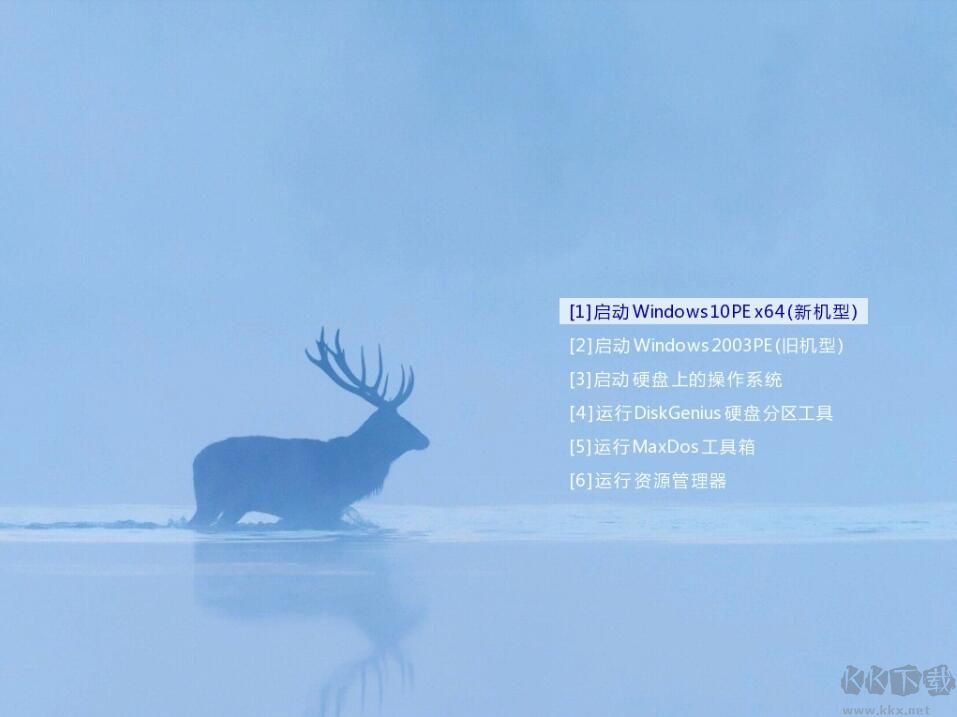
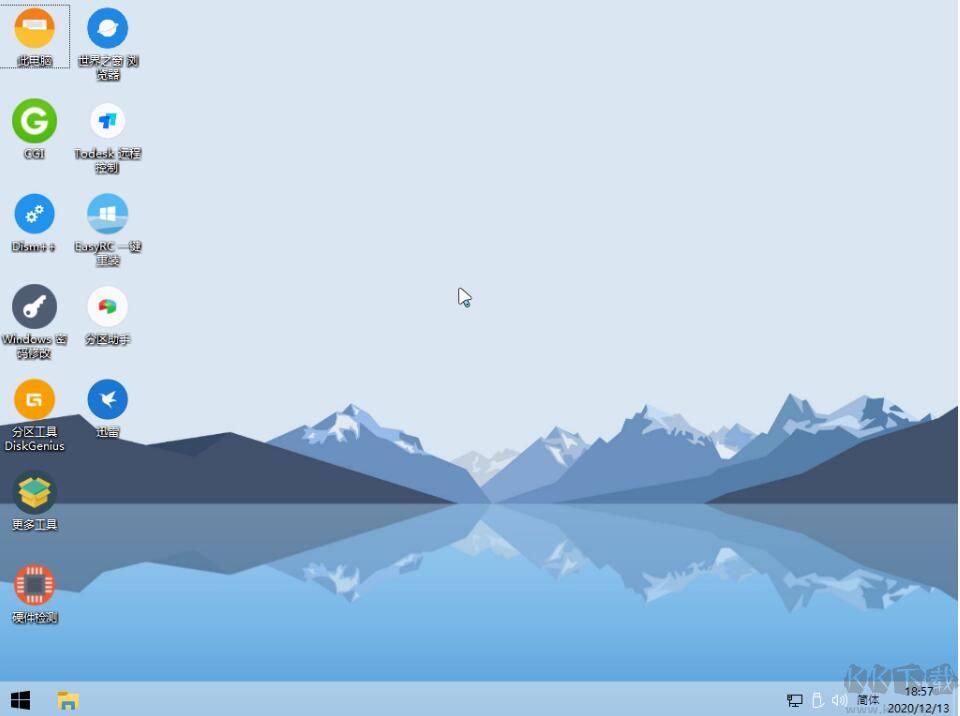
FirPE使用教程
如何制作U啟動盤并進入PE?
準備
一個最少8G的U盤(建議16G或以上)
下載好的系統鏡像
1、制作PE啟動盤
首先下載FirPE
下載 FirPE寫入器.exe
下載完畢后,打開FirPE寫入器并且插♂入U盤
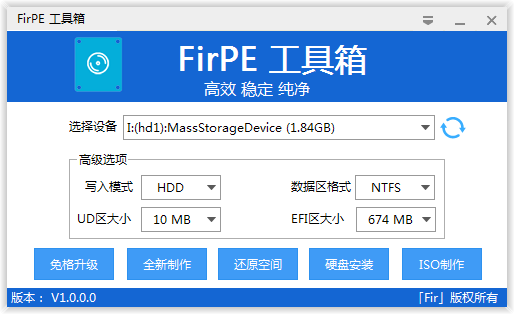
確認“待寫入U盤”為您剛剛插♂入需要制作PE啟動盤的U盤后點“全新制作”(默認配置即可,無須和上圖的選項一致)
點擊按鈕前請確定U盤內的重要數據已備份好
(默認配置即可,無須和上圖的選項一致)
點擊按鈕前請確定U盤內的重要數據已備份好
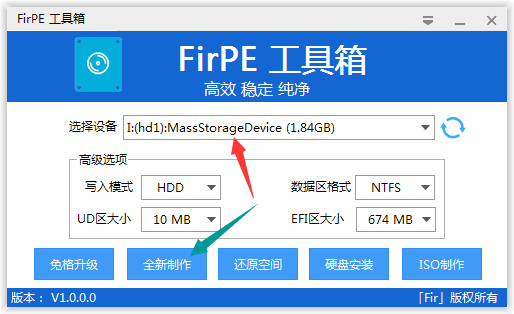
喝杯茶稍等幾分鐘~
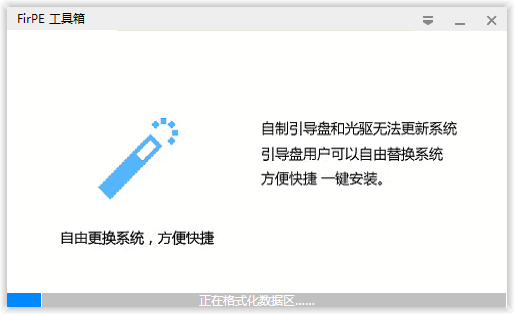
此時PE啟動盤已經制作完畢,點擊“完成安裝”并準備好重啟電腦安裝系統
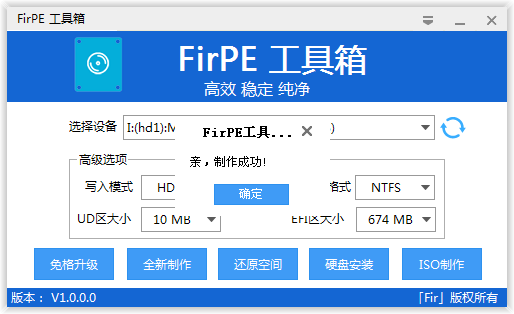
2、復制鏡像文件
把下載的系統鏡像復制到U盤內(放在哪里無所謂,只要是放在U盤就行)
3、進入PE
首先插上U盤(電腦當然要重啟啦)
狂按下一個快捷鍵(不同的電腦的快捷鍵是不一樣的)
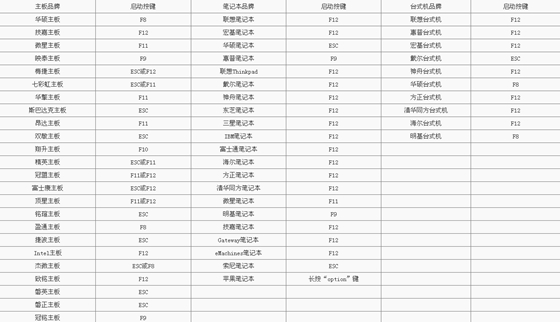
嫌麻煩直接 F10 F11 F12 ESC 一起狂按

設置完畢理論上會看到這個界面

然后根據需要選擇(新機型選擇Win10PE,老機型選擇Win03PE)

 FirPE維護系統 1.7.1全能版733MB
FirPE維護系統 1.7.1全能版733MB